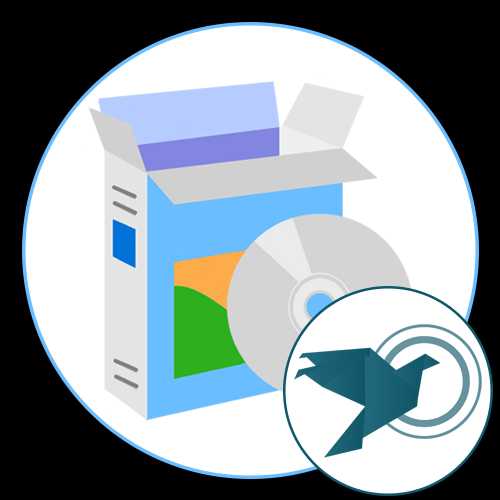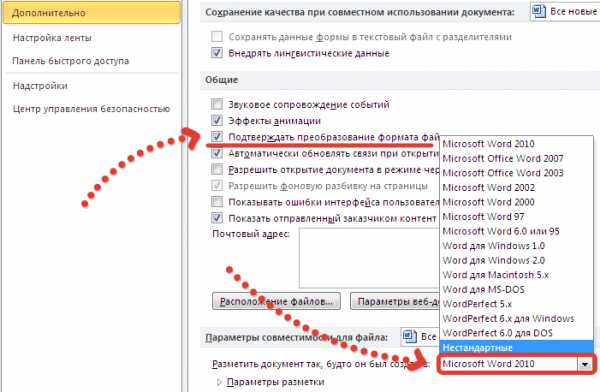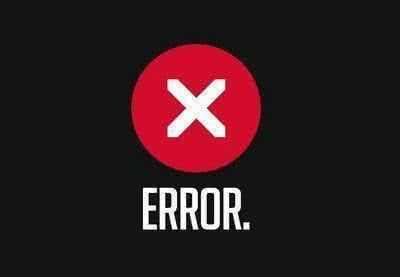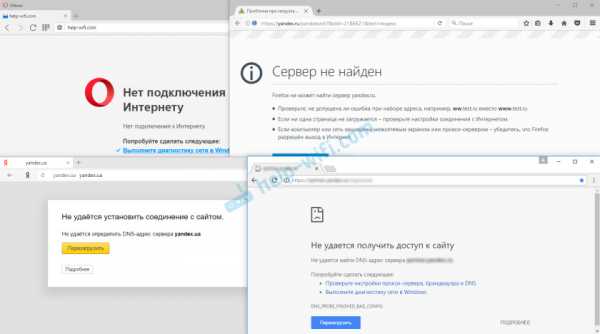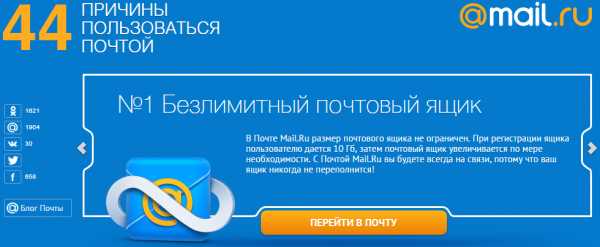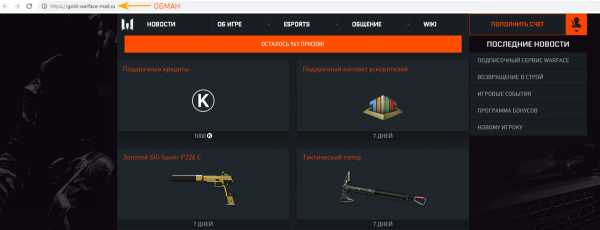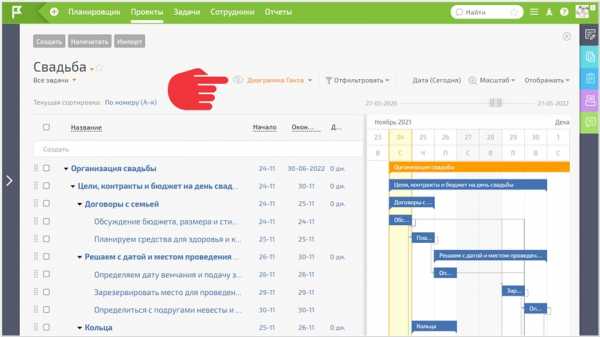Как вытащить человека из черного списка в ватсапе
Черный список WhatsApp, или как заблокировать контакт: подробная инструкция
WhatsApp не случайно называют чуть ли не самой популярной программой для обмена мгновенными сообщениями, что помогает людям поддерживать связь друг с другом, даже находясь на другом конце света.

♥ ПО ТЕМЕ: iPhone выключается на морозе: почему так происходит?
И хотя приложение для обмена сообщениями дает пользователям удобную платформу для общения с друзьями, родственниками и новыми знакомыми, оно иногда позволяет нарушать конфиденциальность пользователя, давая доступ к нему нежелательным контактам.
К счастью, мессенджер WhatsApp предоставляет простую возможность блокировки нежелательного собеседника. И таких способов в приложении для iPhone даже несколько.
♥ ПО ТЕМЕ: Почему не нужно закрывать (выгружать) приложения на iPhone и iPad из панели многозадачности.
Содержание статьи
Что будет, если в Вотсапе заблокировать контакт?
В этом случае, заблокированный контакт не сможет ни отправить вам сообщение (сообщение будет отправлено, но вы его не получите), ни совершить голосовой вызов (у него в трубке будут просто идти гудки, а у вас на экране ничего отображаться не будет).
♥ ПО ТЕМЕ: Почему пропадают кнопки Принять и Отклонить при входящем звонке на iPhone?
Видит ли меня «в сети» в Вотсапе заблокированный пользователь?
При блокировке контакта, ни тот, кто блокирует, ни заблокированный контакт не увидят друг друга «когда был в сети». Вместо надписи, например, «был (-а) сегодня в 13.15» или просто «в сети», будет отображаться пустая строка.
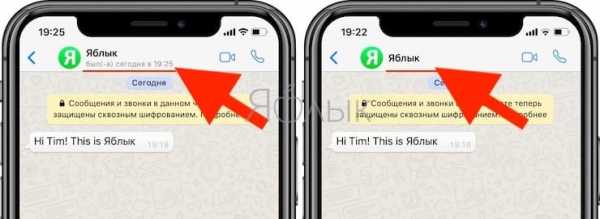
♥ ПО ТЕМЕ: iPhone новый, demo или восстановленный (реф, CPO, как новый) – как проверить по номеру модели.
Как понять, что тебя заблокировали в Вотсапе
К сожалению, точно узнать о блокировке вашего контакта в WhatsApp практически невозможно, однако совершив несколько действий, указанных ниже, можно уточнить статус блокировки вашего номера с большой долей вероятности.
1. Проверьте, отображается ли (изменяется) сетевой статус этого пользователя. Если вы видите надпись, например, «был (-а) вчера в 11.37» или просто «в сети», то знайте, этот контакт вас точно не вносил в список заблокированных абонентов.
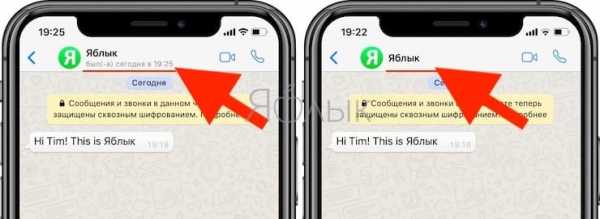
Если же вы не видите сетевого статуса, то или пользователь настроил Невидимку в WhatsApp (Настройки → Конфиденциальность → Был (-а)) или заблокировал вас;
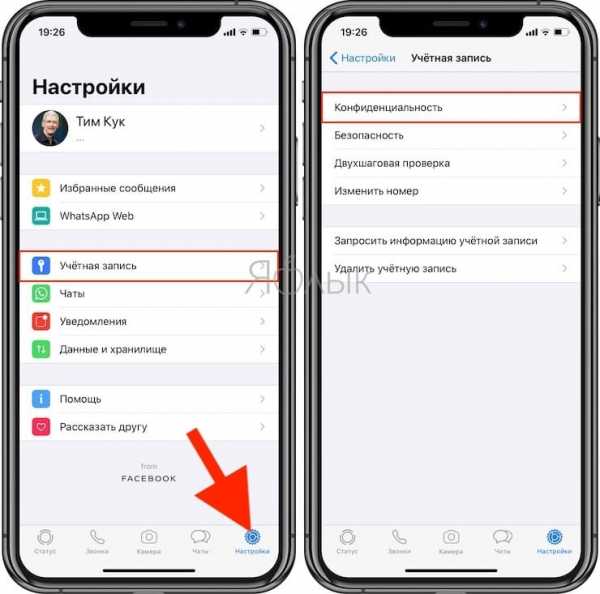
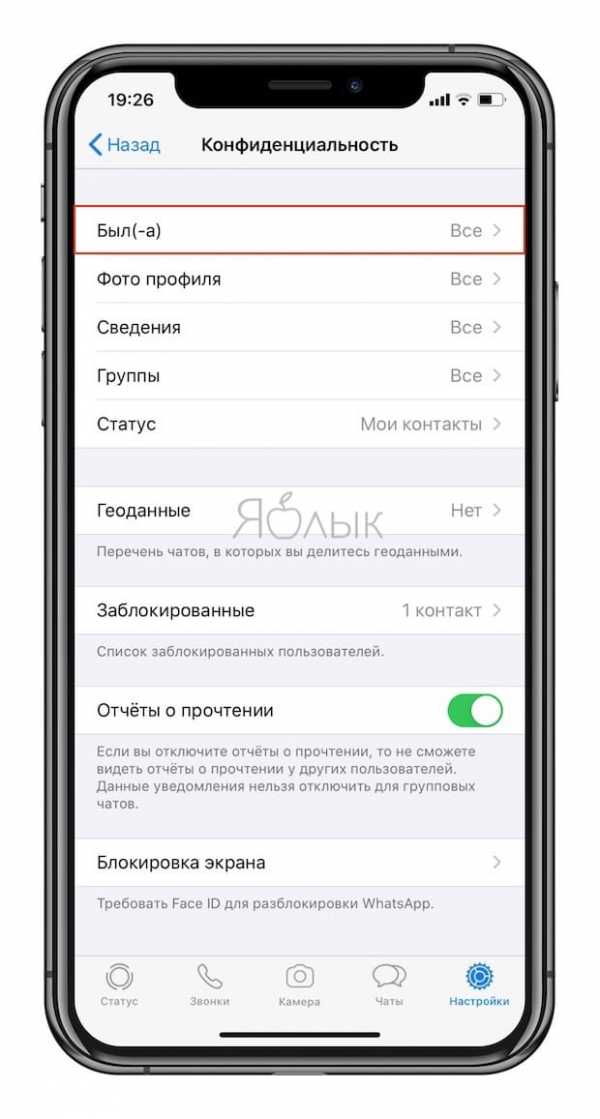
2. Отправьте ему сообщение. Если после отправки вы увидели статус «доставлено» (одна галочка) и «просмотрено» (две галочки), то этот контакт вас точно не вносил в список заблокированных абонентов. Если же вы не видите статуса, отправленного сообщения, то пользователь либо настроил Невидимку в WhatsApp ( Настройки → Конфиденциальность → Был (-а)), либо заблокировал вас;
3. Попробуйте написать «универсальное» сообщение, например, «Привет» с другого номера и наблюдайте на реакцией.
♥ ПО ТЕМЕ: Как заблокировать номер на Айфоне, как просмотреть и удалять номера из черного списка.
Как заблокировать номер абонента в WhatsApp для iPhone?
1. Откройте WhatsApp на iPhone или Android.
2. Нажмите на контакт, который требуется заблокировать, чтобы открыть окно чата с ним.
3. Нажмите на имя контакта в верхней части экрана.
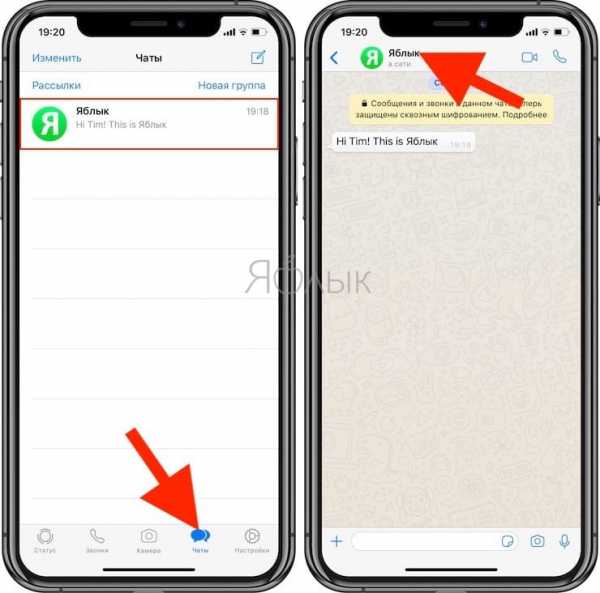
4. Прокрутите страницу вниз и нажмите на написанное красным цветом слово «Заблокировать».
5. Нажмите еще раз «Заблокировать», чтобы подтвердить действие.
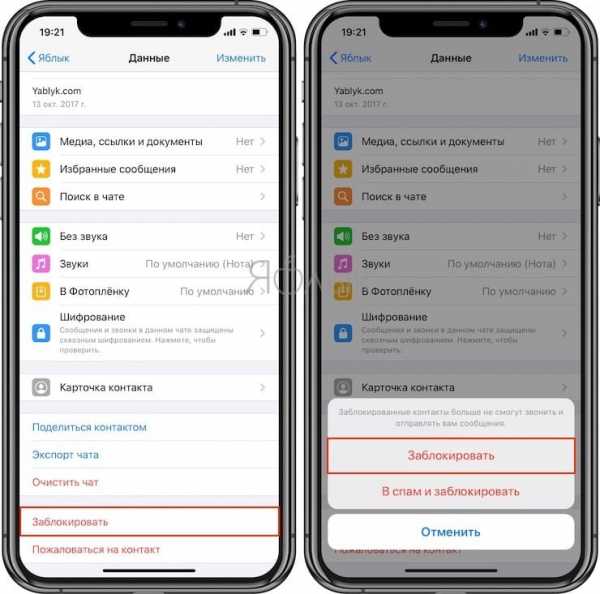
♥ ПО ТЕМЕ: Как создать ярлык (иконку) сайта или веб-ссылки на домашнем экране iPhone или iPad.
«В спам и заблокировать в WhatsApp», что это?
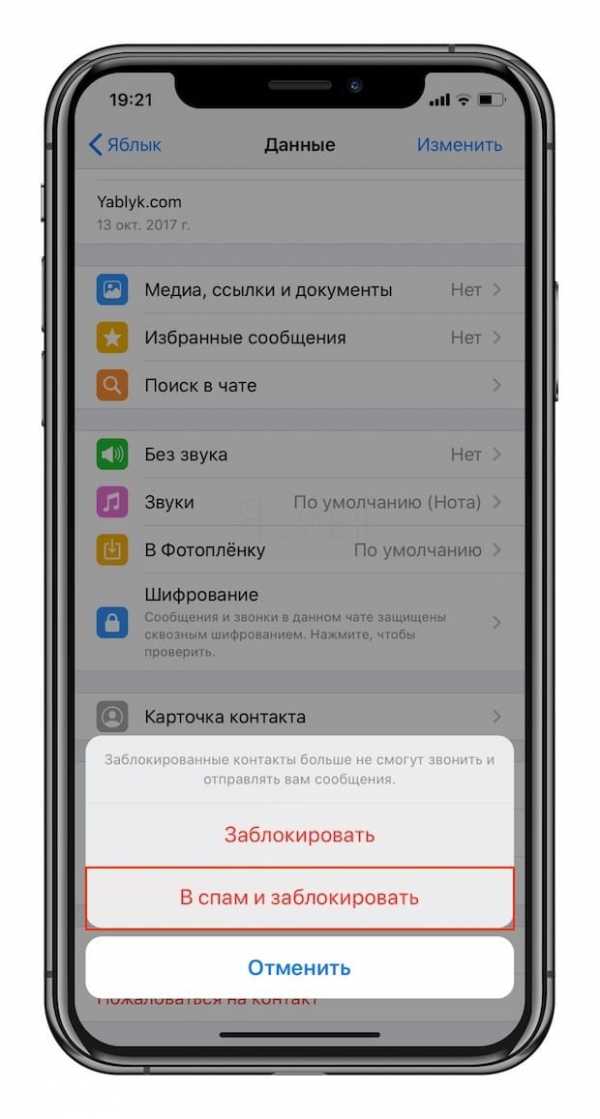
При нажатии кнопки «в спам и заблокировать» производится блокировка контакта, как описано выше. Кроме того, номер блокируемого абонента высылается администрации WhatsApp и в случае, если подобные жалобы будут повторяться, это может привести к полной блокировке пользователя в сервисе. Этот контакт не сможет отправлять сообщения и звонить не только вам, но и всем остальным.
♥ ПО ТЕМЕ: Почему на iPhone рингтон при звонке начинает звучать тише и как это отключить.
Как заблокировать человека в Вотсапе, если вы с ним ранее не общались?
1. На главном экране приложения нажмите «Настройки» в правом нижнем углу.
2. Нажмите «Учетная запись», а затем «Конфиденциальность».
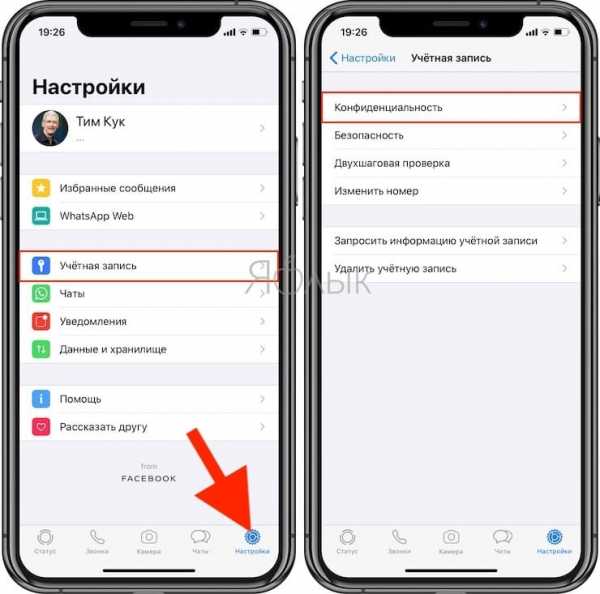
3. Нажмите «Заблокированные».
4. На новой странице нажмите «Добавить новый…», а затем из списка своих контактов выберите тот, с которым вы не хотите общаться в WhatsApp.
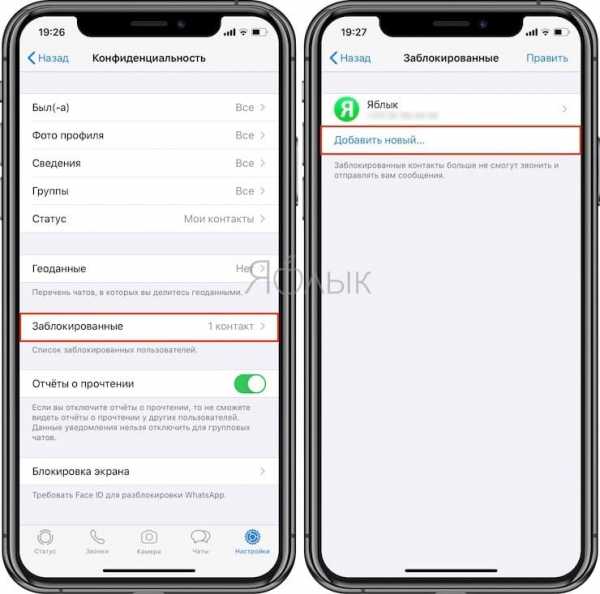
♥ ПО ТЕМЕ: Как включить вспышку (фонарик) при звонках и уведомлениях на iPhone.
Как посмотреть черный список контактов в WhatsApp?
1. На главном экране приложения нажмите «Настройки» в правом нижнем углу.
2. Нажмите «Учетная запись», а затем «Конфиденциальность».
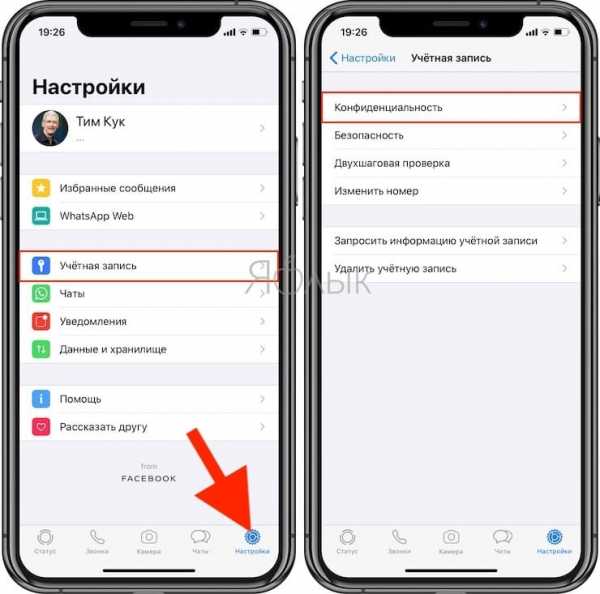
3. Нажмите «Заблокированные».
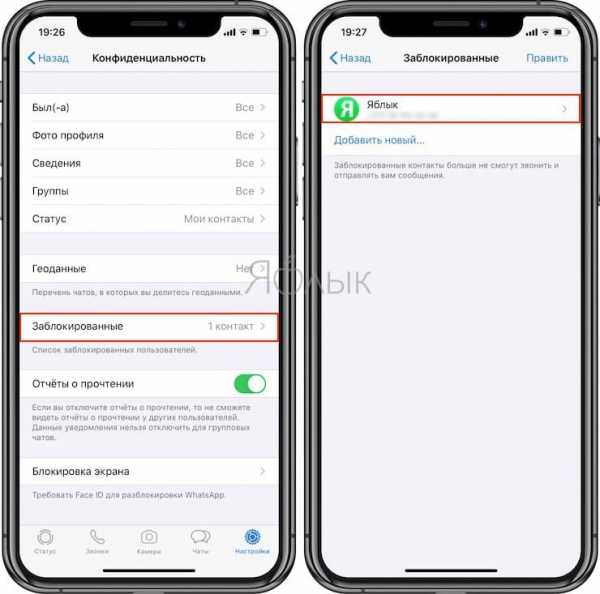
♥ ПО ТЕМЕ: Как опускать экран iPhone, чтобы дотягиваться пальцем одной руки до верхней части дисплея.
Как разблокировать заблокированный контакт в Вотсапе?
1. Перейдите во вкладку Настройки в правом нижнем углу приложения.
2. Выберите раздел «Учетная запись», а затем «Конфиденциальность».
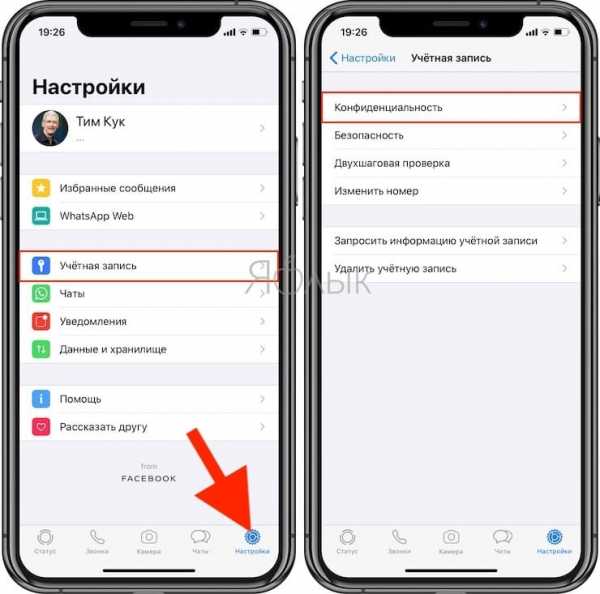
3. Нажмите «Заблокированные».
4. Проведите пальцем по контакту справа налево и нажмите на появившуюся кнопку «Разблок.».
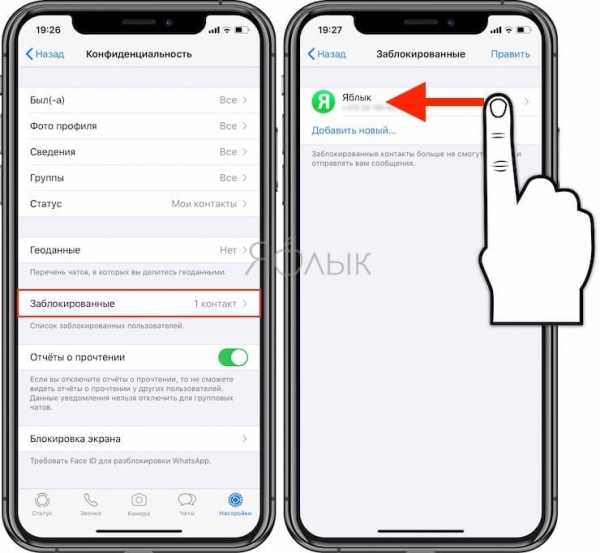
Смотрите также:
Черный список WhatsApp, как узнать что добавили, посмотреть, добавил
Используете популярное приложения для обмена сообщениями, но хотите заблокировать кого-то? Вот как это сделать.
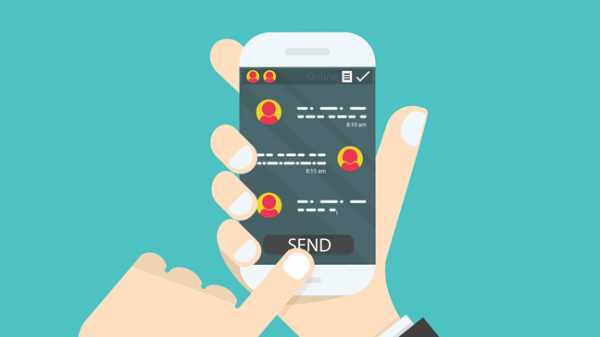
WhatsApp Messenger – это самое популярное приложение для обмена сообщениями в мире с более чем одним миллиардом пользователей. WhatsApp позволяет отправлять сообщения контактам через интернет-соединение, а не использовать текстовое пособие.
Если вы используете WhatsApp, вы может, когда захотите заблокировать кого-то, чтобы они больше не могли с вами связаться, а вы – на WhatsApp. Если это так, вот что вам нужно сделать.
Бесплатное приложение доступно для устройств Android, iPhones и iPads, устройств Windows Phone или телефонов Nokia, а также совместимых компьютеров Mac и Windows.
Как заблокировать контакт на WhatsApp
Возможно, человек, которого вы хотите заблокировать, является одним из ваших контактов, но вы больше не хотите общаться с ними через приложение.
Вот как заблокировать контакт, в зависимости от вашей операционной системы.
Android:
- Откройте приложение WhatsApp на своем телефоне
- Нажмите значок меню ⁝
- Перейдите в « Настройки» , затем « Аккаунт» , затем « Конфиденциальность» , затем « Заблокированные контакты»
- Нажмите значок добавления контакта – небольшая иконка – форма лица со знаком плюса слева
- Появится список. Выберите контакт, который вы хотите заблокировать
Apple:
- Откройте приложение WhatsApp на своем телефоне
- Если у вас открыт чат, перейдите к экрану основных чатов
- Выберите значок « Настройки» в правом нижнем углу экрана, затем « Учетная запись» , затем « Конфиденциальность» , затем « Заблокировано»
- Нажмите « Добавить новый» и выберите контакт, который вы хотите заблокировать.
Windows Phone:
- Откройте приложение WhatsApp на своем телефоне
- Выберите « Дополнительно» (значок трех точек), затем « Настройки» , затем « Контакты» , затем « Заблокированные контакты»
- Выберите значок «плюс» в нижней части экрана.
- Выберите контакт, который вы хотите заблокировать.
Как заблокировать неизвестный номер на WhatsApp
Если кто-то связывается с вами через WhatsApp, используя номер, который вы не узнаете, вы можете почувствовать, что вам нужно их заблокировать.
Вот как заблокировать неизвестный номер, в зависимости от вашей операционной системы.
Android:
- Откройте сообщение от неизвестного контакта
- Нажмите значок «Меню» ⁝ , затем « Блок»
Если сообщение является спамом, вы можете сообщить об этом. Когда вы получаете первое сообщение от номера, не входящего в ваш телефон, выберите « Сообщить о спаме».
Apple:
- Откройте сообщение от неизвестного контакта
- Коснитесь неизвестного номера в верхней части экрана.
- Выберите « Блок»
Если сообщение является спамом, вы можете нажать « Сообщить о спаме», а затем « Сообщить» и «Заблокировать» .
Windows Phone:
- Откройте сообщение от неизвестного контакта
- Выберите « Еще» (значок «три точки»), затем блок и блок снова подтвердите
Если сообщение является спамом, вы можете сообщить об этом. Когда вы получаете первое сообщение, вы можете выбрать « Блокировать» и « Сообщить о спаме» . Выберите « Блок» и затем « Заблокировать» еще раз для подтверждения.
Как разблокировать номер на WhatsApp
Мы все передумаем или ошибаемся, поэтому, если вы заблокировали кого-то в WhatsApp, а затем измените свое сердце, к счастью, вы можете разблокировать их и начать чат снова.
Вот как разблокировать контакт, в зависимости от вашей операционной системы.
Android:
- Откройте приложение WhatsApp
- Нажмите значок меню ⁝
- Перейдите в « Настройки» , затем « Аккаунт» , затем « Конфиденциальность» , затем « Заблокированные контакты»
- Выберите и удерживайте имя контакта, который хотите разблокировать
- Появится меню. Выберите Разблокировать
Apple:
- Откройте приложение WhatsApp
- Если у вас открыт чат, перейдите к экрану основных чатов
- Выберите значок « Настройки» в правом нижнем углу экрана, затем « Учетная запись» , затем « Конфиденциальность» , затем « Заблокировано»
- Проведите пальцем слева от имени контакта, который хотите разблокировать
- Выберите Разблокировать
Windows Phone:
- Откройте приложение WhatsApp
- Выберите « Дополнительно» (значок трех точек), затем « Настройки» , затем « Контакты» , затем « Заблокированные контакты»
- Нажмите и удерживайте контакт, который вы хотите разблокировать, пока не появятся некоторые параметры
- Выберите Разблокировать
Как узнать, если кто-то заблокировал вас на WhatsApp?
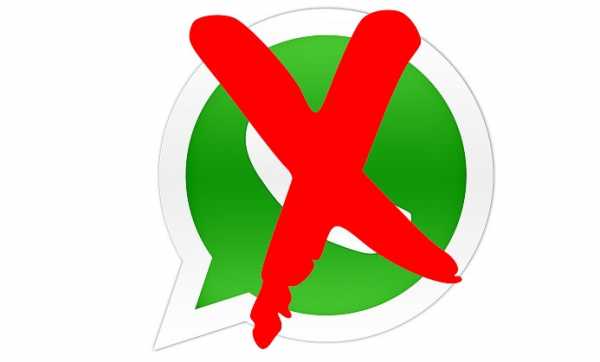
Так или иначе, все мы сталкиваемся с тем, что заблокированы практически в любых приложениях для обмена мгновенными сообщениями или в социальных сетях. Существует довольно много причин, по которым мы попадаем в «черный список» какого-то человека. Вы либо сказали что-то, что почему-то воспринималось как оскорбительное, или, возможно, черное лицо просто находило ваше существование раздражающим или что-то такое, что он мог жить без. Это лишь некоторые из причин, почему вы получите «блок». Несмотря на причины, это никогда не бывает хорошим чувством. Что делать, если кто-то решил заблокировать вас в SMS WhatsApp? В сегодняшнем учебнике мы будем преподавать вам. Как узнать, если кто-то заблокировал вас на WhatsApp.
Как узнать, если кто-то заблокировал вас на WhatsApp?
Ну, мало кто знает об этом, но на самом деле есть FAQ по поводу того, заблокировал ли вас кто-то на WhatsApp. Но поскольку мы всегда склонны быть хорошими, мы привлечем их к вашему вниманию для вашего удобства. На самом деле есть два сильных индикатора, которые позволят вам узнать, заблокировал ли вас кого-либо из вашего списка контактов на WhatsApp.
- Первый фактор заключается в том, что вы не сможете увидеть регистрационную информацию Blacklister «последний раз видели ..» или свой «онлайн» индикатор в окне чата. Тем не менее, это не действительно надежный индикатор, поскольку на основе нашего предыдущего совета WhatsApp вы можете легко переключить свою информацию «последний раз видели ..» и установить ее в положение « ВЫКЛ» .
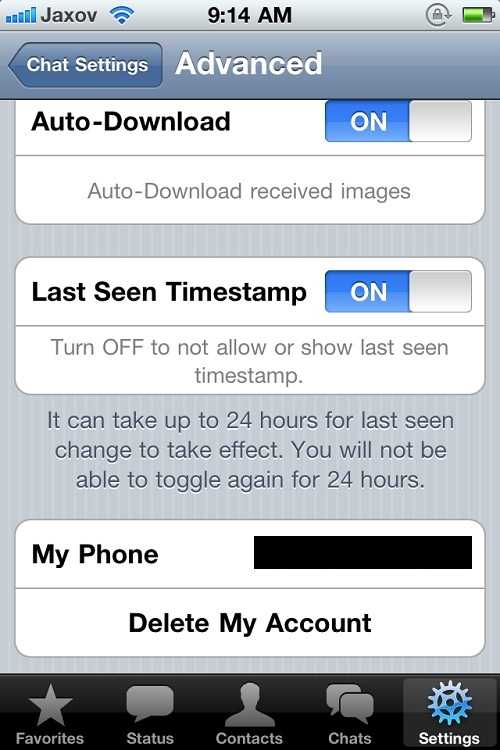
- Второй фактор, когда вы отправляете сообщение любому контакту, который заблокировал вас, всегда будет показывать одну проверку (указывающую, что сообщение отправлено), но вторая галочка (указывающая, что сообщение доставлено) никогда не будет отображаться , Две контрольные отметки означают, что сообщение было отправлено и доставлено успешно. Если вы отправили сообщение и оно показывает только одну проверку, есть вероятность, что вы были заблокированы. См. Изображение ниже о том, как выглядят эти метки.
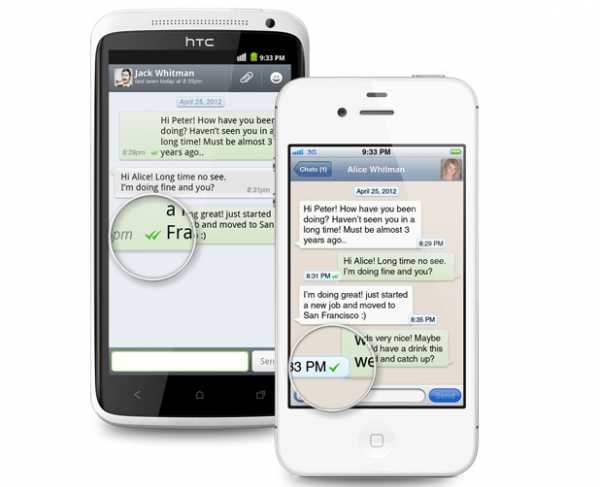
Хотя оба этих фактора говорят о том, что вы были заблокированы, они не гарантируются на 100% безупречно. Разработчики WhatsApp намеренно сделали этот вопрос неоднозначным, чтобы защитить конфиденциальность любого, кто хочет заблокировать кого-то. Любой индикатор, который будет прямо указывать, заблокировал ли вас человек, нарушит конфиденциальность этого человека.
Поэтому, если вы узнаете, что вы заблокированы, вопрос на миллион: как вы разблокируетесь? Ну, в этом мире нет никого, кто мог бы снять свой статус черного списка,. Тем не менее, я уверен, что вы вежливо попросите, если вы можете что-то решить.
Бывало ли у вас что вы заблокированны в WhatsApp или любом приложении для обмена сообщениями?
Как обойти блокировку в WhatsApp?
Как увидеть время посещения WhatsApp если тебя заблокировали?
Если вас кто-то заблокировал
- Вы не видите время последнего посещения контакта или статуса «в сети» в окне чата. …
- Вы не видите обновлений фото профиля контакта.
- Все сообщения, отправленные контакту, заблокировавшему вас, будут отмечаться одной галочкой (сообщение отправлено), но никогда — двумя галочками (сообщение доставлено).
Как написать если ты в черном списке?
Как написать человеку в вк если он добавил тебя в черный список?
- Самый простой вариант — создать новый аккаунт и написать с него.
- Можно попросить кого-то из друзей выступить посредником.
- Можно добавить пост на стену с упоминанием друга и попросить общих друзей сделать репост, чтоб адресат наверняка увидел ваш месседж.
Как очистить список заблокированных контактов в Вотсапе?
Как удалить контакт
- Откройте WhatsApp и перейдите во вкладку Чаты.
- Нажмите Новый чат .
- Выполните поиск или выберите контакт, который вы хотите удалить.
- Нажмите на имя контакта в верхней части экрана.
- Нажмите Другие опции > Откр. в адресной книге > Другие опции > Удалить.
Как можно позвонить если ты в черном списке?
Заходите в раздел «Телефон» настроек iPhone, где выбираете меню «Показывать номер». Уберите тумблер «Показывать номер». После этого можете звонить абоненту, который вас заблокировал — у него на экране будет отображаться звонок от «анонима». В целом как временное решение сойдет, однако не советовали бы этим увлекаться.
Как разблокировать спам в Ватсапе?
В WhatsApp нажмите Другие опции > Настройки. Нажмите Аккаунт > Конфиденциальность > Заблокированные. Нажмите на контакт, который вы хотите разблокировать. Нажмите Разблокировать {контакт}.
Как узнать что меня удалили из Ватсапа?
Как понять, что тебя удалили из “Вацапа”
- Пользователь не может отслеживать активность друга. …
- Аватарка аккаунта долго не меняется. …
- Сообщения не доставляются или остаются непросмотренными в течение нескольких дней. …
- Совершать звонки, используя стандартные функции мессенджера, не получается.
Как узнать кто заходил на мою страницу whatsapp?
Единственный вариант узнать о гостях в аккаунте
- Пишем контакту любое сообщение, можно даже просто отправить смайлик.
- Обращаем внимание на галочки внизу сообщения. …
- Когда галочки становятся синем цветом значит контакт заходил к вам в аккаунт ватсап и прочитал сообщение.
Что значит если в Ватсапе исчезло фото контакта?
С помощью настроек конфиденциальности вы можете скрывать время своего последнего посещения, фото профиля, сведения, статус или отчёты о прочтении. Ваш контакт изменил свои настройки конфиденциальности на Никто. … Вы изменили свои настройки конфиденциальности на Никто.
Как написать на айфон если ты в черном списке?
Как заблокировать нежелательный контакт в iPhone (внести в «черный» список)?
- Откройте приложение «Телефон», перейдите на вкладку «Недавние» или «Контакты».
- Выберите интересуемый контакт и откройте информацию о нём.
- Прокрутите список вниз и нажмите «Заблокировать абонента» → «Заблокировать контакт».
25 мая 2019 г.
Можно ли отправлять смс если ты в черном списке?
Начнем с того, что чёрный список в iOS полностью исключает возможность того, что вы увидите вызов, смс или уведомление от заблокированного абонента. Сообщения и пропущенные вызовы не появятся даже после того, как вы разблокируете номер.
Как посмотреть Инстаграм если тебя заблокировали?
Блокировка в Instagram
Чтобы проверить, существует ли еще профиль человека, который предположительно вас заблокировал, попробуйте найти его через компьютер, выйдя из своего аккаунта. Если поиск удался, значит вас заблокировали.
Как удалить контакт из списка Ватсап?
Теперь в диалоге в WhatsApp вместо имени собеседника вы увидите только его номер. Чтобы удалить диалог, коснитесь его и удерживайте до появления меню. Выберите «Удалить чат».
…
Инструкция для Android
- Найдите диалог с человеком, которого хотите удалить. …
- Коснитесь «Ещё». …
- Нажмите «Ещё» и выберите «Открыть в адресной книге».
Как удалить номер из хранилища WhatsApp?
Для удаления чатов из WhatsApp воспользуйтесь следующим алгоритмом действий:
- Зайдите в приложение и нажмите кнопку опций, расположенную в правом верхнем углу экрана (на ней изображены три точки).
- В появившемся меню выберите пункт «Настройки» — «Чаты» — «История чатов».
- Далее нажмите «Удалить все чаты».
Что происходит, когда вы блокируете кого-то на WhatsApp 2022
Без сомнения, можно сказать, что WhatsApp - чрезвычайно полезное и чудесное создание. Это священный грааль приложений для обмена мгновенными сообщениями. Но иногда это может раздражать. Например, когда бренды начинают рассылать вам спам с помощью своих рекламных акций или человек отправляет бесполезные сообщения.
В таких ситуациях лучше отключить такие контакты. Однако иногда отключение контакта недостаточно. Если это так, вы можете сделать шаг вперед и заблокировать контакт, так как блокировка кого-либо во многом отличается от отключения звука.
Но что происходит, когда вы блокируете кого-то в WhatsApp? Может ли заблокированный человек позвонить вам? Могут ли они просмотреть вашу фотографию? Мы ответим на все ваши вопросы в этом посте.
Давай прыгнем.
Прошлая запись на WhatsApp
Блокировка кого-либо не повлияет на его старые сообщения или мультимедийные файлы, поскольку они будут оставаться на вашем телефоне, пока вы не удалите их вручную.
Новые сообщения
Чтобы сохранить конфиденциальность, WhatsApp не дает понять, что он заблокирован. Следовательно, заблокированный человек все еще может видеть поле ввода и отправлять сообщение, но сообщения не будут вам доставлены.
Когда вы блокируете кого-то, вы также теряете возможность связываться с ним в WhatsApp. И если вы хотите отправить им сообщение, WhatsApp уведомит вас о том, что вам нужно сначала разблокировать человека.
Получить и просмотреть заблокированные сообщения
После разблокирования контакта сообщения, полученные во время блокировки учетной записи, не будут отображаться на вашем телефоне. Нет способа получить такие сообщения.
Читать квитанции
Напомним, что WhatsApp предлагает три типа галочек или галочек для отображения получения сообщения. Один серый флажок означает, что сообщение было отправлено, двойной серый флажок означает, что сообщение было доставлено, а смертельно синие отметки означают, что сообщение было прочитано.
Когда заблокированный пользователь отправит вам сообщение, он увидит одиночные серые галочки, поскольку сообщение вам не доставлено.
Также на
Топ 17 новых советов и рекомендаций WhatsApp на Android
Звонок или нет звонка
Опять же, заблокированный человек все еще может позвонить на ваш номер WhatsApp (он услышит звонок), но WhatsApp не уведомит вас об этом. То есть на вашей стороне не будет входящего звонка. Точно так же вы не можете вызвать заблокированный контакт, пока не разблокируете его.
Примечание . Заблокированный контакт в WhatsApp может по-прежнему связываться с вами вне WhatsApp.Онлайн и статус последнего посещения
В WhatsApp есть два типа статуса: онлайн и в последний раз. Когда вы активны в WhatsApp, т.е. когда приложение работает на переднем плане, ваши контакты в WhatsApp увидят ваш статус в сети. Последнее просмотренное состояние покажет, когда человек последний раз использовал WhatsApp. Хотя вы можете отключить последний увиденный статус, вы не можете отключить онлайн-статус.
Но когда вы блокируете кого-то, они не могут видеть, когда вы находитесь в сети. Область статуса под вашим именем в теме чата будет пустой. То же самое относится и к вашей стороне. То есть вы также не увидите их онлайн-статус.
Блокировка кого-либо лишает возможности просматривать последнее увиденное тоже. И вы, и заблокированный контакт не сможете увидеть друг друга в последний раз. Это работает независимо от того, скрыли ли вы последний увиденный в ваших контактах или нет.
Изображение профиля
Когда вы блокируете кого-то, он не сможет видеть изображение вашего профиля, вместо этого он увидит изображение профиля WhatsApp по умолчанию для вашего контакта.
Тем не менее, вы по-прежнему сможете видеть текущие и будущие обновления изображения профиля заблокированного лица, если только они не блокируют вас.
Статус и О
В то время как WhatsApp предлагает настройки конфиденциальности отдельно для эфемерного статуса, то есть историй, блокировка кого-либо скрывает ваши истории от них и их истории от вашего списка.
Точно так же ваше О или текстовое состояние будет скрыто от заблокированного контакта. Напротив, их О все еще будут видны вам. Вы можете увидеть любые изменения, внесенные в него.
Также на
#gtanswers
Нажмите здесь, чтобы увидеть нашу страницу статей gtanswersГруппы разные
Интересно, что групповые чаты остаются незатронутыми, когда вы блокируете кого-то. Это означает, что вы оба сможете видеть сообщения друг от друга в общих группах.
Заблокирован ли контакт из списка контактов?
Нет. Блокировка контактов не приведет к их удалению из вашей телефонной книги или из списка контактов в WhatsApp. Чтобы удалить контакт, вам придется удалить его из списка контактов вашего телефона.
Как заблокировать кого-то
Чтобы заблокировать кого-то на своем телефоне Android, коснитесь трехточечного значка в правом верхнем углу WhatsApp. Перейдите в Настройки> Аккаунт> Конфиденциальность> Заблокированные контакты. Нажмите на значок «Добавить» и выберите контакт, который вы хотите заблокировать.
На iPhone перейдите в «Настройки»> «Аккаунт»> «Конфиденциальность»> «Заблокировано»> «Добавить новый». Выберите контакт, который вы хотите заблокировать. Чтобы разблокировать, повторите шаги и удалите контакт из списка заблокированных.
Чтобы заблокировать неизвестные номера, откройте их чат и нажмите на опцию Блокировать.
Узнайте, кто заблокировал вас на WhatsApp
Не существует прямого пути или приложения, которое позволяло бы вам идентифицировать людей, которые вас заблокировали. Однако, если вы чувствуете, что вас заблокировали, пришло время вывести вашего внутреннего Шерлока, чтобы подтвердить ваши сомнения.
Это потому, что многие вещи случаются, когда ты кого-то блокируешь. Вы должны проверить эти вещи.
Во-первых, последний увиденный и онлайн статус пропадет. Во-вторых, вы получите только один тик за ваши сообщения, и, наконец, вы не увидите фотографию профиля контакта. Если все они верны, это может означать, что вы заблокированы.
Другой способ установить, что вас заблокировали, - создать группу и добавить в нее подозрительного человека. Если вы можете добавить их, значит, они вас не заблокировали. Однако, если вы не можете добавить их, то это печальная новость для вас, возможно, были заблокированы.
Но подождите, ни один из них не является гарантированным способом подтверждения того, что вас заблокировали, поскольку могут быть и другие причины. WhatsApp намеренно сделал неясным, чтобы защитить вашу конфиденциальность.
Также на
Лучшие 10 хитростей WhatsApp шрифтов, которые вы должны знать
Хорошо подумай
Хотя блокировать кого-то легко, это сложный шаг, чтобы избежать общения с кем-то. Вы не сможете получить отправленные сообщения или проверить фотографию профиля заблокированного человека. Так что продумайте это до того, как решите заблокировать кого-то.
Далее: надоело WhatsApp? Хотите удалить его? Знайте, что происходит, когда вы удаляете WhatsApp.
Если в Ватсапе заблокировать контакт, а потом разблокировать придут ли сообщения
Заблокированные пользователи в WhatsApp не имеют возможности писать и звонить. Их аккаунт больше никаким образом не сможет выйти на связь. Но будут ли приходить сообщения, если контакт снова разблокировать, необходимы ли дополнительные настройки для этого – узнайте в этой статье.

Как заблокировать и разблокировать номер в WhatsApp
В телефонной книге много номеров знакомых и друзей, но есть и те контакты, с которыми приходилось недолго общаться по определённому случаю. Это могла быть неприятная беседа. И если пользователь больше не желает с ним связываться, лучшим способом запретить ему звонить является блокировка контакта.
Добавить контакт в чёрный список WhatsApp можно следующим образом:
- Откройте переписки в Ватсапе;
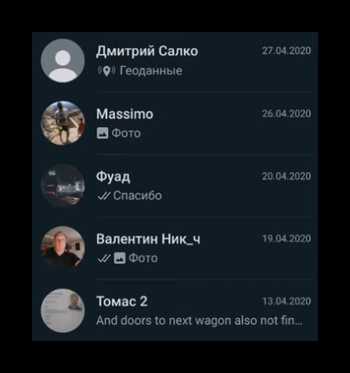
- Вверху выберите кнопку меню в виде трёх точек и нажмите «Просмотр контакта»;
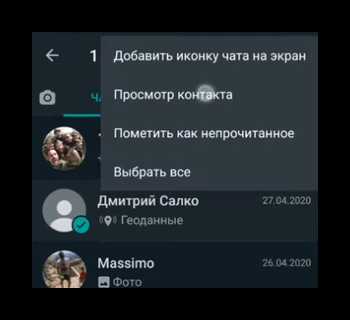
- В списке возможностей для пользователя найдите пункт «Заблокировать контакт»;
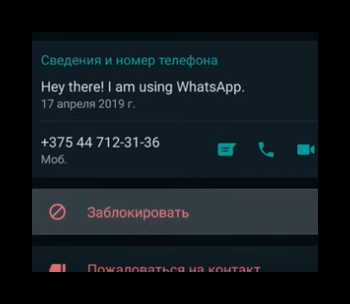
- Подтвердите блокировку;
- Чтобы убрать блокировку, вернитесь на страницу просмотра данных о контакте и нажмите на кнопку «Разблокировать».
Кнопка снятия блокировки находится там же, где была кнопка для добавления в чёрный список. Контакты из ЧС не видят обновляющиеся статусы вашего профиля Ватсап, им не доступна аватарка и прочая личная информация. СМС и звонки беспокоить больше не будут, так как информация об этом нигде не отображается.
Это может быть полезным: как в Ватсапе скрыть время последнего посещения.
Придут ли сообщения в WhatsApp, если вы сначала заблокировали пользователя, а потом разблокировали?
Снять блокировку с контакта в Ватсап можно в любой момент. Это хочется сделать, если интересно, что пытается написать человек и делает ли он попытки. Но если убрать блокировку, никаких данных об этом пользователь не получит. Этим он откроет возможность для контакта продолжить писать сообщения и звонить. Но не будет никаких отчётов о прошлых звонках. Поэтому если вы желаете знать, что напишет контакт, не заносите его в заблокированные.
Отправленные сообщения, когда контакт заблокирован ему не придут, но если контакт разблокирован и отправить ему новое сообщение оно будет доставлено!

С другой стороны, если пользователь разбирается в функциях мессенджера WhatsApp, он сможет подметить, что его номер уже не находится в вашем чёрном списке. Это дают понять галочки, которые отображаются возле отправленного сообщения. Если пользователь попытается в очередной раз послать текст в чате, он увидит, что галочки стали синими. А значит его сообщение ваш телефон принял. Также возле никнейма на его телефоне станет отображаться время последнего вашего посещения мессенджера.
Читайте также: как сделать так, чтобы в Ватсапе не было видно, что я в сети.
Как включить невидимку в Ватсапе
Нет никакой необходимости заносить человека в чёрный список. В WhatsApp есть лучший способ оставаться на связи, но при этом никто не сможет понять, что вы онлайн. Это своеобразная невидимка, выключающая статус «В сети». Присланные сообщения можно будет открывать и читать без лишних хлопот. Запустите WhatsApp на телефоне и перейдите в главное окно своего профиля.
- Вверху нажимаем на кнопку с тремя точками;
- Переходим в пункт под названием «Настройки»;
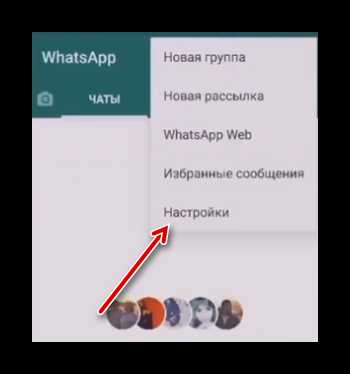
- Переходим в пункт «Аккаунт»;
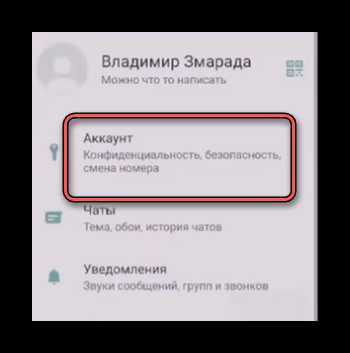
- Запускаем настройку параметра «Конфиденциальность»;
- В этом разделе пользователь должен перевести переключатель «Отчёт о прочтении» в выключенное положение.
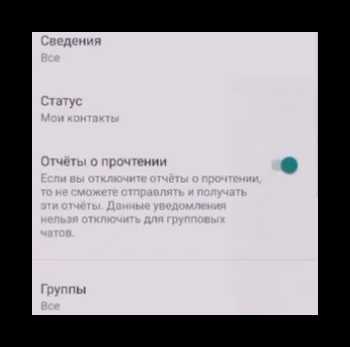
Описание параметра предупреждает владельца смартфона, что после отключения он сам не будет видеть кто сейчас находится онлайн. Кроме этого параметра также следует выключить пункт «Был».
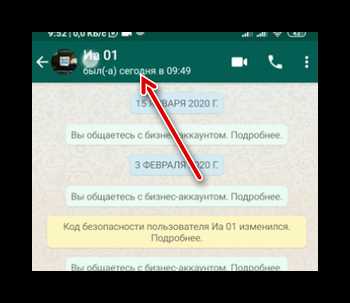
Спрячьте от других пользователей статус профиля, фото и сведения. Их также никто кроме вас не увидит (это значение нужно выбрать в списке). Изучите другие параметры конфиденциальности, чтобы правильно и соответствующим образом настроить свой личный профиль.
Читайте также: можно ли в Ватсапе посмотреть, кто заходил к тебе на страницу.
Какие есть способы определить, что тебя заблокировали в Ватсап
Рано или поздно под блокировку в WhatsApp может попасть любой пользователь. Становится интересным, как определить, что номер заблокирован и пользователь больше не желает общаться. Основной признак – это статусы, которые получают в приложении все отправленные сообщения. Если аккаунт заблокирован, то при отправке появится одна серая галочка. И она не будет сменяться больше спустя любое количество времени. Послание отослано, но оно зависло на серверах Ватсап и не поступает на телефон адресата.

Не будет отображаться также статус пользователя, по которому ранее можно было определить, находится ли он сейчас в сети. Если в данный момент его устройство не подключено к сети или он выключил мессенджер, не будет показано время, когда он последний раз заходил в свой аккаунт Ватсап. Если вы видите все эти признаки, можно сделать попытку использовать другой телефон, который есть в контактах Ватсап у пользователя. Если после отправленного сообщения статусы о прочтении появятся, можно сделать вывод, что ваш телефон занесён в чёрный список.

Две синие галочки – этот статус говорит о том, что сообщение было отправлено и доставлено адресату, а также что он его прочитал. Этот признак говорит о том, что ваше сообщение было выбрано пользователем в приложении.
Видеоинструкция
Если заблокировать пользователя и отправлять сообщения они не будут доставлены, а если разблокировать и отправить снова они будут доступны для прочтения вашим собеседником.
Чтобы узнать, что ваш контакт заблокирован, посмотрите это видео.
Как разблокировать себя на WhatsApp?
Если вы заблокированы кем-то, единственный способ разблокировать себя в WhatsApp - это удалить свою учетную запись, удалить приложение, переустановить его и создать новую учетную запись.
Как разблокировать себя на WhatsApp
Если вы заблокированы кем-то, единственный способ разблокировать себя в WhatsApp - это удалить свою учетную запись, удалить приложение, переустановить его и создать новую учетную запись.
Единственный способ разблокировать себя в WhatsApp без удаления учетной записи - это иметь свой контакт, чтобы удалить свой контакт из своего списка заблокированных контактов.
Смотрите ниже полное руководство о том, как разблокировать себя в WhatsApp.
WhatsAppКак получить разблокировку на WhatsApp
Чтобы разблокировать приложение WhatsApp, необходимо удалить учетную запись, удалить приложение и переустановить его. Смотрите ниже подробно, как это сделать.
Начнем с того, что заблокирован контактом, что можно увидеть, проверив разговор. Если ваши сообщения не имеют двойной или голубой отметки, если вы уверены, что контакт был в сети, это означает, что они не доставлены, поскольку контакт заблокировал вас.
Перейдите в настройки WhatsApp, открыв приложение и на главном экране, нажав на значок из трех точек в верхнем правом углу графического интерфейса пользователя.
Когда появится всплывающее окно с параметрами меню, выберите запись настроек, чтобы получить доступ к настройкам WhatsApp.
Теперь, чтобы разблокировать себя и удалить свою учетную запись, вы должны перейти к настройкам учетной записи, которая является первой опцией, доступной в меню настроек.
В настройках учетной записи есть опция удаления моей учетной записи внизу. Выберите его, чтобы продолжить разблокирование себя в WhatsApp, удалив свою учетную запись.
В меню удаления моей учетной записи необходимо прокрутить вниз, чтобы открыть меню удаления моей учетной записи.
Прежде чем щелкнуть «Удалить мою учетную запись», вы должны подтвердить номер телефона, связанный с той учетной записью WhatsApp, которую необходимо разблокировать.
Введите свой номер телефона с правильным кодом страны и нажмите, чтобы удалить мою учетную запись.
На следующем экране вам будет предложено подтвердить, что вы хотите удалить свою учетную запись, и позволить вам выбрать причину удаления своей учетной записи.
Неважно, какое значение вы выберете, так как он используется только WhatsApp для создания статистики и ничего не меняет в вашей учетной записи.
После удаления приложения WhatsApp из приложения рекомендуется удалить его с телефона. Перейдите в настройки> приложения, найдите приложение WhatsApp в списке загруженных приложений и нажмите «Удалить».
Система попросит вас подтвердить удаление приложения. Примите и дождитесь полного удаления приложения на вашем телефоне.
После этого перезагрузите телефон, снова установите приложение WhatsApp из магазина приложений и создайте новую учетную запись с вашим номером телефона.
Теперь вы можете общаться с контактом, который ранее блокировал вас, и вы разблокировали себя в WhatsApp!
WhatsApp Messenger в App Store - iTunes - Apple,WhatsApp Messenger - приложения в Google Play
Получить WhatsApp Desktop - Магазин Microsoft
Что означает один тик на WhatsApp
Одна галочка на WhatsApp означает, что сообщение было отправлено на вашем конце, но оно еще не было получено получателем. Возможно, получатель не в сети, на данный момент не имеет доступа к Интернету или он заблокировал вас.
Один галочка на WhatsApp означает заблокированный? Это происходит только в том случае, если контакт находится в сети и не получает сообщения - в этом случае один тик на WhatsApp означает заблокированный.
Как убрать синие галочки на WhatsApp
Чтобы удалить синие галочки на WhatsApp, которые на самом деле называются квитанциями о прочтении, перейдите в настройки> учетная запись> конфиденциальность и снимите флажки с опциями чтения квитанций, чтобы перестать показывать синие галочки контакту WhatsApp, когда вы прочитали их сообщения.
Как узнать, когда кто-то блокирует вас в WhatsApp
Не существует точного способа узнать, когда кто-то блокирует вас в WhatsApp, как если бы кто-то заблокировал вас, происходит то же самое, чем если у контакта нет сети - ваши сообщения не доставляются, и ваши звонки не могут быть сделаны.
Однако, если двойные отметки никогда не отображаются в сообщениях, которые вы отправляете контакту, и вы не можете ему позвонить, хотя уверены, что контакт подключен к сети и имеет доступ в Интернет со своей учетной записью WhatsApp, одна отметка означает, что контакт блокирует вас на WhatsApp.
Единственный надежный способ узнать, блокирует ли вас кто-то в WhatsApp, - это проверить его список заблокированных контактов и посмотреть, являетесь ли вы его частью.
Как разблокировать себя в WhatsApp без удаления аккаунта
Чтобы разблокировать себя в WhatsApp без удаления учетной записи, вы должны либо получить доступ к учетной записи контакта и разблокировать себя вручную, попросить своего контакта сделать это, либо создать новую учетную запись WhatsApp с другим номером телефона SIM-карты и связаться с лицом, которое заблокировало вас.
Если вы можете, попросите человека получить доступ к его списку заблокированных контактов в настройках> аккаунт> конфиденциальность> заблокированные контакты и удалить свое имя из списка заблокированных контактов. Это единственный способ разблокировать себя в WhatsApp, не удаляя аккаунт.
Как разблокировать номер WhatsApp
Есть два способа разблокировать номер WhatsApp, в зависимости от того, продолжали вы разговор или нет.
Если вы сохранили разговор с заблокированным номером WhatsApp, откройте разговор и перейдите в верхнее правое меню. Выберите опцию разблокировки, и на этом все: номер, который будет разблокирован с вашей учетной записи WhatsApp мгновенно.
Если вы удалили контакт и разговор, другой способ разблокировать номер WhatsApp - перейти в настройки> учетная запись> конфиденциальность> заблокированные контакты и найти номер, который был заблокирован.
Нажмите на контакт, который необходимо разблокировать, и удалите его из списка заблокированных контактов. Он мгновенно сможет снова связаться с вами на WhatsApp.
Если я удалю свою учетную запись WhatsApp, я буду разблокирован
Да, удаление вашей учетной записи WhatsApp, удаление приложения, перезагрузка телефона, установка WhatsApp и создание новой учетной записи - это фактически способ разблокировать WhatsApp.
Просто выполните следующие действия, чтобы разблокировать учетную запись WhatsApp, и продолжайте общаться с контактами, которые заблокировали вас по ошибке.
Легко разблокировать себя на WhatsApp - лучшие трюки разблокировкиЭксперт научил, как позвонить абоненту, у которого вы в "черном списке"
МОСКВА, 10 мар — ПРАЙМ. Любой пользователь услуг связи должен осознавать, что новые технологии не позволяют полностью защититься от нежелательного общения. Поэтому даже если вы добавили каких-то абонентов в чёрный список на телефоне, существует возможность эту блокировку обойти, и речь идет даже не о звонке с другого номера. Об этом рассказал агентству "Прайм" доцент кафедры "Интеллектуальные системы информационной безопасности" РТУ МИРЭА Евгений Кашкин.
Эксперт объяснил, почему нельзя просить позвонить с чужого телефона
"Позвонить человеку, у которого вы в черном списке, можно даже со своего номера. Для этого есть несколько легальных возможностей", — указывает эксперт.
Во-первых, практически у всех операторов сотовой связи есть услуга антиопределитель номера. Как правило, она платная — после её подключения все ваши исходящие звонки будут определяться как звонок с неизвестного номера. Соответственно, система блокировки "черный список" будет пропускать ваш звонок на устройстве того абонента, который вас заблокировал. Другое дело, ответит ли он, но звонок точно пройдет.
"Однако есть и другая возможность скрыть свой номер, о которой далеко не все знают, причем она бесплатная. Антиопределитель можно включить на самом телефоне, не оплачивая услуг оператора", — говорит Кашкин.
На IPhone такая функция доступна, начиная с IOS 7. Для того, чтобы включить АОН, нужно зайти в настройки устройства, затем перейти в область "Телефон". Далее следует зайти в раздел "Показывать номер" и выключить эту опцию.
Аналогичная функция есть и на устройствах на Android. Там нужно зайти в общие настройки, потом перейти в "Расширенные настройки", затем в прочих настройках найти пункт "Определение номера", выбрать своего оператора и активировать функцию "Скрывать номер". Однако не все Android-устройства имеют такую опцию, настройки разных моделей могут отличаться друг от друга.
Эксперт рассказал, что могут узнать мошенники по вашему номеру телефона
Еще несколько лет назад антиопределителями номера активно пользовались мошенники, но сейчас это для них "уже малоактуально, потому что большинство людей разумно на подобные звонки не отвечают". Поэтому мошенники в основном пользуются услугой подмены номера, причём звонить могут даже с номеров ваших знакомых.
"В любом случае звонок со скрытого номера — потенциальная угроза, поэтому лучше на такие звонки не отвечать", — подытожил эксперт.
Блокировка телефонных номеров, контактов и адресов электронной почты на вашем iPhone, iPad или iPod touch
Вы можете заблокировать телефонные номера, контакты и адреса электронной почты на своем устройстве. Вы также можете фильтровать iMessages от неизвестных отправителей и сообщать об iMessages, которые кажутся спамом или незапрошенными сообщениями.
Блокировка номера телефона, контакта или адреса электронной почты
Существует несколько способов блокировки телефонных номеров, контактов и адресов электронной почты.
Телефон
В представлении «Недавние» в приложении «Телефон» нажмите кнопку «Информация» рядом с номером телефона или контактом, который вы хотите заблокировать. Прокрутите вниз, затем нажмите «Заблокировать этого человека».
FaceTime
В приложении FaceTime нажмите кнопку «Информация» рядом с номером телефона, контактом или адресом электронной почты, который вы хотите заблокировать.Прокрутите вниз, затем нажмите «Заблокировать этого человека».
сообщений
В приложении «Сообщения» откройте беседу, коснитесь контакта в верхней части беседы, затем коснитесь кнопки «Информация». Коснитесь кнопки «Информация», прокрутите вниз и коснитесь «Заблокировать этого человека».
Почта
В Почте откройте сообщение электронной почты от контакта, который хотите заблокировать, затем коснитесь контакта вверху.Нажмите Заблокировать выбранный контакт.
Когда вы блокируете номер телефона или контакт, заблокированный человек может оставлять вам голосовую почту, но в результате вы не будете получать никаких уведомлений. Отправленные или полученные сообщения не будут доставлены. Заблокированные контакты не получают информацию о заблокированных звонках или сообщениях. Когда вы блокируете адрес электронной почты в Почте, он перемещается в папку «Корзина».Блокировка электронной почты работает на всех устройствах Apple.
Вы также можете включить блокировку нежелательных телефонных звонков.
Управление заблокированными телефонными номерами, контактами и адресами электронной почты
Чтобы просмотреть номера телефонов, контакты и адреса электронной почты, заблокированные в приложении «Телефон», FaceTime, «Сообщения» или «Почта»:
Телефон
Перейдите в «Настройки»> «Телефон» и нажмите «Заблокированные контакты», чтобы просмотреть список.
FaceTime
Перейдите в «Настройки»> «FaceTime». В разделе «Вызовы» нажмите «Заблокированные контакты».
сообщений
Выберите «Настройки» > «Сообщения». В разделе «SMS/MMS» нажмите «Заблокированные контакты».
Почта
Выберите «Настройки»> «Почта». В меню Threading нажмите «Заблокировано».
На этих экранах вы можете добавлять или удалять заблокированные номера телефонов, контакты или адреса электронной почты.
Чтобы добавить контакт из приложения «Телефон», выберите «Настройки» > «Телефон» > «Заблокированные контакты», прокрутите экран вниз и коснитесь «Добавить новый».Затем коснитесь контакта, который хотите заблокировать. Чтобы добавить контакт из «Сообщений» или «FaceTime», перейдите в «Настройки» > «Сообщения» > «FaceTime» и коснитесь «Заблокированные контакты». Затем прокрутите вниз, нажмите «Добавить новый» и выберите контакт, который хотите заблокировать. Чтобы добавить контакт из Почты, перейдите в «Настройки» > «Почта» и нажмите «Заблокировано». Прокрутите вниз, нажмите «Добавить новый» и введите контакт, который хотите заблокировать. Чтобы разблокировать номер телефона, контакт или адрес электронной почты, проведите пальцем влево по элементу и коснитесь Разблокировать.
Фильтрация сообщений от неизвестных отправителей
Вы можете фильтровать сообщения от людей, которых вы не сохранили в приложении "Контакты".
Чтобы отфильтровать сообщения, перейдите в «Настройки» > «Сообщения» и включите параметр «Фильтровать неизвестных отправителей».
В приложении «Сообщения» нажмите «Фильтры», затем нажмите «Неизвестные отправители». Вы не будете получать уведомления об этих сообщениях.
Сообщайте о спаме или нежелательных сообщениях с помощью приложения «Сообщения»
С помощью приложения «Сообщения» вы можете сообщать об iMessages, которые кажутся спамом или нежелательными сообщениями.Если вы получили iMessage от кого-то, кого вы не сохранили в приложении «Контакты», вы увидите ссылку «Сообщить о нежелательной почте» под сообщением.
Коснитесь «Сообщить о нежелательной почте», затем коснитесь «Удалить и сообщить о нежелательной почте». Приложение «Сообщения» перешлет сведения об отправителе и сообщение в Apple и удалит сообщение с устройства. Удаление сообщения нельзя отменить.
Отчет о нежелательной почте не блокирует отправителя от отправки дальнейших сообщений.Если вы не хотите получать эти сообщения, вы должны заблокировать контакт.
Чтобы сообщить о сообщениях SMS и MMS, обратитесь к своему оператору.
Дата публикации:
.Как заблокировать и внести в черный список на Moto G Power [2022]
Как заблокировать контакт и внести его в черный список на Moto G Power
Очень часто вы хотите заблокировать контакт и внести его в черный список на своем Moto G Power года , от до , чтобы заблокировать вызовы, сообщения или другие нежелательные запросы на определенный номер.
Например, вы можете захотеть, чтобы блокировал звонки от рекламных компаний или кого-то, кого вы больше не хотите видеть на своем телефоне.
Не волнуйтесь, управлять черным списком или черным списком проще, чем кажется.
В этой статье мы покажем вам, как сначала добавить контакт в список заблокированных, а затем, возможно, восстановить этот номер, отписавшись от этого списка.
Заблокируйте контакт и добавьте его в черный список в Moto G Power of the year.
Сохраните номер в своих контактах
Это может показаться нелогичным, но чтобы заблокировать номер, вам нужно сохранить его в списке контактов.
На самом деле именно из вашего списка контактов вы можете занести номер, который хотите заблокировать, в свой черный список.
Добавьте номер, который вы хотите заблокировать, в черный список
Чтобы действительно добавить номер в черный список вашего Moto G Power, просто перейдите к контакту, содержащему номер, нажмите кнопку «Меню» на вашем Moto G Power и выберите опция «заблокировать этот контакт» или «добавить в черный список». Вот и все, ваш контакт теперь занесен в черный список вашего Moto G Power.
Этот контакт больше не будет беспокоить вас без необходимости.
Используйте сторонние приложения для управления черным списком Moto G Power . Многие приложения, бесплатные или платные, позволяют управлять вашим черным списком Moto G Power . Чтобы скачать их, лучше всего посетить Play Store Moto G Power.
Набрав «номера из черного списка» в строке поиска, вы можете получить доступ ко многим приложениям, таким как «Mr Number», «Черный список вызовов» или «Блокировка вызовов».Если вы не знаете, как безопасно загрузить эти приложения на свой ПК Moto G Power, мы настоятельно рекомендуем вам обратиться к профессионалу.
Сбросить контакт и удалить его из черного списка Moto G Power.
Разблокировать и удалить контакт из черного списка стало еще проще. Поскольку заблокированный номер сохраняется в списке контактов вашего Moto G Power, все, что вам нужно сделать, это перейти к соответствующей карточке контакта через меню контактов.
Затем нажмите кнопку «Меню» на вашем Moto G Power.
Затем вы можете просто снять флажок «Заблокировать этот номер», чтобы ваш контакт мог перезвонить вам. Таким образом, вы удалили номер, связанный с контактом, из черного списка.
Чтобы завершить добавление вашего Moto G Power года в черный список
Мы только что увидели, как добавить в черный список или удалить нежелательный номер.
Надеемся, вам понравилась эта статья.
Однако мы рекомендуем вам обратиться к профессиональному другу или эксперту.
технологий, если вы не смогли этого сделать.
На самом деле, некоторые версии Android сложнее в использовании, и это может быть ваш Moto G Power.
В заключение, пожалуйста, свяжитесь со специалистом по телефону, который поможет вам.
.Как заблокировать и внести в черный список на Xiaomi Redmi Note 4 [2022]
Как заблокировать контакт и внести его в черный список на Xiaomi Redmi Note 4
Очень часто вы хотите заблокировать контакт и внести его в черный список на своем Xiaomi Redmi Note 4 и далее, от до для блокировки вызовов, сообщений или других нежелательных запросов на определенный номер.
Например, вы можете захотеть, чтобы блокировал звонки от рекламных компаний или кого-то, кого вы больше не хотите видеть на своем телефоне.
Не волнуйтесь, управлять черным списком или черным списком проще, чем кажется.
В этой статье мы покажем вам, как сначала добавить контакт в список заблокированных, а затем, возможно, восстановить этот номер, отписавшись от этого списка.
Заблокируйте контакт и добавьте его в черный список на Xiaomi Redmi Note 4 и выше.
Сохраните номер в своих контактах
Это может показаться нелогичным, но чтобы заблокировать номер, вам нужно сохранить его в списке контактов.
На самом деле именно из вашего списка контактов вы можете занести номер, который хотите заблокировать, в свой черный список.
Добавьте номер, который вы хотите заблокировать, в черный список
Чтобы действительно добавить номер в черный список вашего Xiaomi Redmi Note 4, просто перейдите к контакту, содержащему номер, нажмите кнопку «Меню» на вашем Xiaomi Redmi Note 4. и выберите вариант «заблокировать этот контакт» или «добавить в черный список». Вот и все, ваш контакт теперь занесен в черный список вашего Xiaomi Redmi Note 4.Этот контакт больше не будет беспокоить вас без необходимости.
Используйте сторонние приложения для управления черным списком Xiaomi Redmi Note 4
Многие приложения, бесплатные или платные, позволяют управлять черным списком вашего Xiaomi Redmi Note 4 . Чтобы загрузить их, лучше всего посетить Play Маркет Xiaomi Redmi Note 4. Набрав «номера из черного списка» в строке поиска, вы можете получить доступ ко многим приложениям, таким как «Mr Number», «Call Blacklist» или «Call Blocker».Если вы не знаете, как безопасно загрузить эти приложения на компьютер Xiaomi Redmi Note 4, настоятельно рекомендуем обратиться к специалисту.
Сбросить контакт и удалить его из черного списка Xiaomi Redmi Note 4.
Разблокировать и удалить контакт из черного списка стало еще проще. Поскольку заблокированный номер сохраняется в списке контактов вашего Xiaomi Redmi Note 4, достаточно перейти в соответствующую карточку контакта через меню контактов.
Затем нажмите кнопку «Меню» на вашем Xiaomi Redmi Note 4.Затем вы можете просто снять флажок «Заблокировать этот номер», чтобы ваш контакт мог позвонить вам снова. Таким образом, вы удалили номер, связанный с контактом, из черного списка.
Чтобы положить ваш Xiaomi Redmi Note 4 года выпуска в черный список
Мы только что видели здесь, как добавить в черный список или удалить нежелательный номер.
Надеемся, вам понравилась эта статья.
Однако мы рекомендуем вам обратиться к профессиональному другу или эксперту.
технологий, если вы не смогли этого сделать.
На самом деле, некоторые версии Android более сложны в использовании, и это может быть ваш Xiaomi Redmi Note 4. В заключение, пожалуйста, свяжитесь с кем-то, кто является экспертом по телефонам, чтобы помочь вам.
.Как узнать, звонили ли вам с заблокированного номера ▷ ➡️ Creative Stop ▷ ➡️
Как проверить, позвонит ли вам файл с заблокированного номера . Получив серию настойчивых телефонных звонков посреди ночи, он решил заблокировать номер телефона человека, который его беспокоил. Но что, если через некоторое время вы захотите повторить шаги и разблокировать их? Мы расскажем вам, как. Однако прежде чем продолжить, убедитесь, что заблокированный человек перестал звонить в неподходящее время.
Если это так, и поэтому вы хотите, чтобы знал, звонил ли вам заблокированный номер , я здесь, чтобы помочь вам. В этом посте я объясню, как добиться этого с помощью «стандартной» функции в файле мобильного телефона или с помощью некоторых бесплатных приложений, разработанных сторонними компаниями.
Хотите узнать больше и начать? В этом случае откиньтесь на спинку кресла и держите мобильный телефон под рукой. Внимательно следуйте инструкциям, которые я собираюсь вам дать, и вы обнаружите, что легко и быстро достигнете желаемого результата.На данный момент мне больше нечего делать, кроме как пожелать вам хорошего чтения и удачи во всем.
Как узнать, звонил ли вам заблокированный номер на Android
Если у вас есть мобильный телефон android, для , узнайте, звонил ли вам заблокированный номер , вы можете использовать блокировщик звонков и SMS, если он доступен на вашем устройстве.
В этом смысле вы должны знать, что в мобильном телефоне у меня есть файл Huawei, рассматриваемый инструмент называется Фильтр домогательств Помимо возможности блокировки нежелательных номеров, он также служит для проверки того, связывались ли с заблокированными номерами через функция журнала вызовов.
Тем не менее, чтобы получить доступ к этому разделу Фильтр домогательств , запустите приложение teléfono ( значок гарнитуры находится на главном экране), нажмите кнопку ( ⋮ ) , расположенную в правом верхнем углу и в появившемся меню нажмите на Фильтр домогательств . Ваш телефон может иметь другое имя, но оно должно иметь похожее имя.
Затем нажмите вкладку , чтобы ввести имя , где вы можете увидеть историю принятых, но заблокированных звонков по номерам телефонов, которые вы ранее занесли в черный список.
Как узнать, звонил ли вам заблокированный номер на iPhone
Ru iPhone В настоящее время невозможно узнать, звонил ли вам заблокированный номер. Фактически, инструмент iOS по умолчанию, который можно использовать для блокировки вызовов, не имеет функции истории, связанной с полученными, но заблокированными вызовами.
Тем не менее, единственный способ узнать, звонил ли вам заблокированный номер, связан с использованием этого инструмента « секретарь». Однако это особенность платежа и то, что он доступен только на линиях некоторых телефонных операторов.
В этом смысле, если вы ранее настроили автоответчик на своем iPhone и если ранее заблокированный контакт оставил сообщение на автоответчике, оно будет сохранено в разделе Заблокированные сообщения последнего. Таким образом, вы можете узнать, звонил ли заблокированный вами номер, воспроизведя голосовую почту, оставленную вам на автоответчике.
Как узнать, звонил ли вам заблокированный номер через приложение
Ваш сотовый телефон android Нет этой опции блокировки и функция регистрации вызовов не заблокирована. Я полагаю, вы использовали какое-то приложение для блокировки телефонных номеров.
Что ж, вы должны знать, что некоторые из этих приложений информируют вас, даже если заблокированный номер делал другие звонки благодаря функции журнала заблокированных вызовов: см. следующие строки для получения дополнительной информации.Однако в случае с iPhone нет приложений, которые могут быть полезны для этой цели.
Черный список звонков (Android)
Приложение, с помощью которого вы можете узнать, взяли ли вы трубку с предоставленного номера, заблокировано, это Черный список вызовов или Черный список вызовов , бесплатное приложение, основное использование которого, конечно же, для блокировки определенных телефонных номеров или анонимных номеров. .
Это приложение также доступно в платной версии премиум-класса, Pro Blacklist Calls сколько это стоит 1,99 € и предлагает возможность установить пароль для доступа к приложению, удалить рекламу и активировать блокировку вызовов в соответствии с вашим еженедельным расписанием.
Что касается возможности доступа к журналу заблокированных вызовов, вы должны знать, что эту функцию можно использовать в бесплатной версии приложения. Тем не менее, если вы уже загружали приложение из Android Play Store, начните с нажатия на его значок, расположенный на главном экране вашего устройства.
После запуска приложения тапните по пункту регистрация который можно найти на главном экране: в этом разделе сразу отобразятся номера заблокированных контактов, которые пытались вам позвонить.
В случае сомнений или проблем, или если вам нужна дополнительная информация о том, как использовать это приложение, посетите мой веб-сайт, где я уже говорил об этом.
Другие приложения, чтобы узнать, звонил ли заблокированный номер
Есть еще несколько приложений для android которые позволяют блокировать входящие звонки и смс и некоторые из них можно использовать для проверки не пытался ли дозвониться заблокированный номер.
Достичь этой цели очень просто, так как приложения поставляются с заблокированным журналом вызовов, доступным по прикосновению к экрану.Это некоторые из альтернативных приложений, которые вы можете использовать, чтобы узнать, звонил ли вам заблокированный номер.
- Блокировка вызовов: это бесплатное приложение с простым и линейным пользовательским интерфейсом, которое позволяет блокировать частные номера, неизвестные номера и определенные телефонные номера, добавленные в раздел. черный список . Вместо этого я звоню в раздел , это то, что мне нужно для этого урока. Перейдите к этому экрану в главном меню и нажмите Показать заблокированные , чтобы узнать, пытался ли с вами связаться номер из черного списка. 90 106
- Truecaller: даже это бесплатное приложение можно использовать в этом руководстве. Он состоит из двух основных экранов: Черный список , который используется для добавления номеров в черный список, и Заблокированные соединения вместо этого отображает автоматически отфильтрованный журнал вызовов. Легче, чем это? 90 106
- Управление вызовами - Блокировка вызовов: это бесплатное приложение, более продвинутое, чем предыдущие, поскольку оно позволяет вручную блокировать номера или устанавливать определенное расписание с днями и временем.В любом случае получить доступ к разделу журнала заблокированных вызовов очень просто: нажмите значок ☰ , расположенный в верхнем левом углу, и нажмите на пункт Журнал вызовов заблокирован , чтобы просмотреть список заблокированных телефонных номеров, которые пытались связаться с вами. .
Вам пришла такая смс? Заблокировать номер, добавив в «черный список»
Поддельные СМС и звонки от мошенников — это угроза, но вы можете обезопасить себя, заблокировав номера отправителей. Переход по ссылке в СМС может привести как минимум к потере данных, а не денег. Лучше внести подозрительные номера в «черный список».
Смартфоны имеют возможность создания «черного списка» телефонных номеров, с которых поступают подозрительные сообщения или голосовые вызовы. Операция очень проста и позволяет защитить себя от другой атаки с того же номера .В следующий раз, когда кто-то позвонит или отправит SMS с заданного номера, получатель этого даже не заметит, потому что вызов и сообщение будут отфильтрованы.
Блокировка номеров в Android
В Android блокировка номера отправителя выбранного СМС путем внесения его в "черный список" осуществляется с уровня конкретного сообщения. Выберите меню с тремя точками и в списке — в зависимости от версии ПО — найдите опцию, позволяющую внести номер в «черный список», «заблокировать» или иным образом обозначить его как опасный.Стоит помнить, что это решение всегда можно отозвать, удалив данный номер из списка.
С момента введения блокировки пользователь больше не удерживает ни SMS, ни входящие звонки от данного отправителя . Это позволяет обезопасить себя от телефонных атак или использования СМС, которые осуществляются в массовом порядке. Конечно, такое решение не защищает от атак, для которых мошенники используют множество номеров, ведь аналогичное соединение или сообщение можно получить от другого отправителя.
Остерегайтесь звонков и SMS с незнакомых номеров. Ниже вы можете найти список из 30 найденных нами:
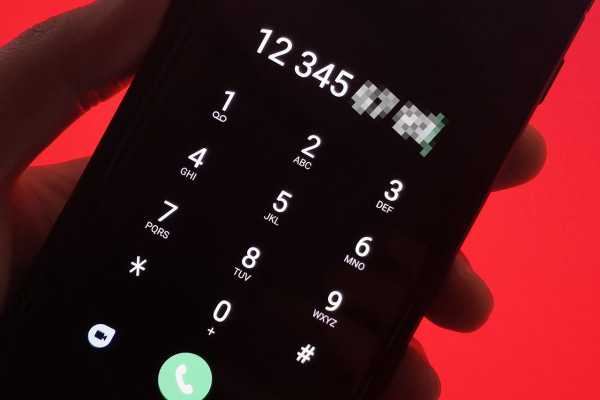 СМС о посылке. 30 номеров, которых лучше избегать
СМС о посылке. 30 номеров, которых лучше избегать Как вариант, данный номер можно заблокировать и с уровня приложения Телефон, а в некоторых телефонах сразу после разговора - когда выяснится, что это был, например, настойчивый телемаркетолог.
Блокировка номеров в iOS
Вы также можете заблокировать звонки и нежелательные SMS в iOS.Для этого зайдите в настройки телефона и перейдите в пункт «Телефон», и найдите там «заблокированные контакты». Из одного места вы можете заблокировать дополнительные номера или определенные контакты из телефонной книги.
Как в Android, так и в iOS автоматические фильтры сообщений работают параллельно, которые автоматически распознают, представляет ли данный контент угрозу. Если SMS признано потенциально опасным, можно ожидать его блокировку или дополнительную пометку без вмешательства пользователя в «черный список».
.ватсап? Сдуйте его и установите достойный мессенджер!
WhatsApp меняет свою политику конфиденциальности с 15 мая. Если вы не примете его, вы постепенно потеряете доступ к функции обмена сообщениями. Пришло время попрощаться с ним навсегда. Что взамен? Я проверил мессенджеры с похожими функциями — Signal, Telegram, Viber и некоторые менее известные. Вот список лучших заменителей WhatsApp, которые вы можете установить на Android бесплатно.
WhatsApp объяснил, как будут выглядеть изменения. С 15 мая он будет отправлять уведомления людям, которые еще не приняли новую политику конфиденциальности. Тогда он заблокирует возможность входа в список контактов - его затенит информация о новой политике.Со временем отключится возможность отвечать на звонки и сообщения, но учетная запись не будет удалена как минимум 3 месяца. Не ждите, пока это произойдет. Начните уговаривать друзей перейти на один из предложенных мессенджеров.
Сигнал
Цена: 0 зл. Скачать с Google Play
Сигнал — самый очевидный выбор. Этот коммуникатор прославился благодаря Эдварду Сноудену и до сих пор пользуется мнением очень безопасного. Разработан некоммерческой организацией , которая не стремится нажиться на пользователях и не собирает данные о наших разговорах. В качестве идентификатора пользователя здесь выступает номер телефона, как и в мессенджере WhatsApp. Signal также можно использовать как приложение SMS .
Коммуникатор поддерживает голосовых вызовов и вызовов через веб-камеру, а также групповых чатов. Интересно, что нет возможности перейти в «секретный чат» — все разговоры зашифрованы и засекречены.Сообщение, которое исчезает через некоторое время после его прочтения, можно отправить в любой беседе, воспользовавшись меню. Вы также можете отправить голосовую заметку.
Кроме того, приложение Сигнал можно дополнительно обезопасить: отключить снятие скриншотов , обучение клавиатуре или включить переадресацию, чтобы собеседник не знал реальный IP адрес звонящего. В то же время приложение на удивление простое в использовании.
Телеграмма
Цена: 0 злотых. Скачать с Google Play
Telegram — самый опасный конкурент Сигнала.Мессенджер не имеет рекламы, есть и всегда будет бесплатным. Telegram может похвастаться не только высокой безопасностью , но и скоростью и надежностью . Если его предполагается использовать для повседневного общения, то он выигрывает у Signal еще одним способом - синхронизирует историю разговоров между устройствами, так что у вас будет доступ ко всем вашим разговорам и полученным файлам на каждом из них. Если только вы их не удалите. Удаленный разговор действительно исчезает.
Здесь также есть голосовые и видеозвонки, а в групповом чате может быть до 200 000 участников.В сочетании с наличием множества ботов это делает Telegram идеальным инструментом для групп и даже для отправки свежей информации.
Все разговоры зашифрованы, и у сопровождающих Telegram нет возможности их расшифровать. Вы также можете включить секретный чат между двумя устройствами. В нем нельзя делать скриншоты, нельзя пересылать из него сообщения и, конечно же, можно отправлять сообщения, которые самоуничтожатся через определенный промежуток времени. Кроме того, вы можете заблокировать приложение с помощью кода и включить двухфакторное ведение журнала.
См.: Facebook хочет получить ваши данные. Не согласитесь - потеряете WhatsApp
См.: После Нового года WhatsApp перестанет работать на миллионах телефонов
См.: Telegram вместо WhatsApp - уже 500 миллионов пользователей!
См. WhatsApp в обратном порядке, Signal использует
Провод
Цена: 0 PLN для некоммерческого использования. Скачать с Google Play
Wire — мессенджер с поддержкой текстовых и видеозвонков, безопасность которого подтверждена независимыми аудитами .Его исходный код находится в открытом доступе и любой желающий может проверить, как работает мессенджер и протокол Proteus для связи (это более новая версия Аксолотля, используемого Signal). Мессенджер также не делает ничего, что можно было бы назвать слежкой, полностью соответствует GDPR , а его авторы регулярно публикуют отчеты о прозрачности. Ну и базируются в Швейцарии , а не в США.
Этот коммуникатор не требует номера телефона . Все, что вам нужно для регистрации, это электронная почта, и вы можете предоставить своим друзьям уникальный идентификатор.Людей в вашем списке контактов можно разделить на папки, что является приятным изменением. Если вы сомневаетесь, с тем ли человеком вы разговариваете, вы можете сравнить отпечаток ваших устройств с другим каналом.
Wire также имеет возможность разговаривать с голосом, с веб-камерой и расширенными возможностями группового управления . Если вы ведете собственный бизнес, заинтересуйтесь и Wire for Business. Wire успешно заменит не только WhatsApp, но и Microsoft Teams и Zoom. Мессенджер Wire используется, в частности, Softbank.
Интересен тот факт, что в коммуникаторе можно рисовать от руки и отправлять эти рисунки - бывает полезно, когда слов мало, и не обязательно фотографировать открытку.
Вайбер
Цена: 0 злотых, звонки на телефонные номера оплачиваются дополнительно. Скачать с Google Play
Viber в первую очередь ассоциируется с голосовыми звонками, но он также отлично работает в качестве повседневного текстового мессенджера.Конечно, он предлагает шифрование для всех вызовов, а также для голоса, видео и группового чата. Вы также можете звонить по номерам телефонов, если решите подписаться на Viber Out. Кроме того, вы найдете поддержку GIF, в том числе возможность сделать свой собственный, огромный выбор стикеров и возможность записывать голосовые и видео сообщения для друзей.
Интересный факт, до которого доберется далеко не каждый пользователь Вайбера, это блокнот . Да — создатели мессенджера знают, что, чтобы ничего не забыть, мы отправляем друг другу сообщения.Вот почему Viber также имеет простой список дел, в котором вы также можете сохранить голосовую заметку и видео. Также стоит упомянуть возможность ведения беседы, в которой сообщения исчезают автоматически и возможность блокировки выбранных чатов с помощью PIN-кода .
Viber собирает «минимум» информации о нашей активности в обмене сообщениями, и многие категории можно отключить вручную в настройках.
Элемент (ранее Riot.IM)
Цена: 0 PLN для индивидуалов и небольших групп , есть специальное предложение для компаний.Скачать с Google Play
Элемент — параноидальный мессенджер в хорошем смысле этого слова. При регистрации на вам даже не нужно вводить адрес электронной почты . Тогда вы должны учитывать, что если пароль будет утерян, вы не сможете восстановить доступ к своей учетной записи. Однако я думаю, что у пользователей, которые тянутся к Element, есть свои проверенные способы. О его высоком качестве свидетельствует тот факт, что его используют сотрудники Mozilla, правительство Франции и сообщество Raspberry Pi.Поискав по каналам, можно найти множество интересных сообществ, которые также общаются на польском языке.
Приложение может быть защищено биометрически, а создание снимков экрана может быть заблокировано. Единственное, чего не хватало, так это отправки самоуничтожающихся сообщений. Вы можете удалить сообщение из истории, но также можете включить информацию о том, что выписка удалена. Конечно, есть также голосовые и видеозвонки.
Элементимеет множество интересных дополнительных функций безопасности. Например, невозможно расшифровать разговоры на новом устройстве без доступа к уже одобренному устройству и передачи ключей с помощью QR-кода.
Пыль
Цена: 0 зл. Скачать с Google Play
Коммуникатор Dust настроен на защиту конфиденциальности и защиту личности . Приложение невероятно простое в использовании, но оно почти гарантирует, что никакая информация не попадет в чужие руки. Вы можете думать об этом как о Snapchat для серьезного использования. Есть конечно возможность отправки исчезающих сообщений , удаление уже отправленных сообщений раз и навсегда для всех участников звонка и автоматическое удаление всей истории .На Android приложение блокирует возможность делать скриншоты разговоров и информирует собеседника о попытке.
Пыль не только вестник. Вы также можете использовать его, чтобы отправить какое-либо изменение статуса своим друзьям. Здесь вы можете следить за другими пользователями и получать от них информацию, а также вести личный микроблог... безопасно и только для друзей, использующих то же приложение.
Нет голосового или видеочата . Отдельной защиты приложений также нет, поэтому вы можете получить к ней доступ, как только разблокируете телефон.
| E2E-шифрование 90 180 | исчезающие сообщения | групповой чат 90 180 | видеочат | резервный | Блокировка приложения | блокировщик скриншотов 90 180 | настольный клиент 90 180 90 177 | |
|---|---|---|---|---|---|---|---|---|
| Сигнал | да | да | да | да | местный | да | да | да |
| Телеграмма | да | в секретном чате | да | да | облако Telegram | да | приватный чат | да |
| Провод | да | да | да | да | местный | да | да | да |
| Вайбер | да | в секретном чате | да | да | Google Диск | скрытые чаты | нет | да |
| Деталь | да | 90 220 Н да | да | Элементный сервер | да | да | да | |
| Пыль | да | да | да | нет | нет | нет | в звонках | нет |
| | да | да | да | да | Гугл , Айклауд | да | да | да |
Бонус: Дискорд
Цена: 0 зл.Скачать с Google Play
Slack обосновался в компаниях, а Discord завоевал сердца игроков. Это отличный мессенджер для небольших и больших сообществ, независимо от того, являетесь ли вы группой друзей или альянсом из 1200 человек в MMO-игре. Discord работает как серверы, где вы можете создавать небольшие комнаты, а также транслировать и точно контролировать роли приглашенных пользователей. Вы должны знать, что не каждый может войти на каждый сервер - сначала вам нужно получить приглашение.
Конечно же есть и комнаты, где можно разговаривать голосом, и даже включать веб-камеру или транслировать игру . Огромным преимуществом Discord также является подборка ботов, которые умеют практически все — от кидания костей до воспроизведения музыки.
Здесь также можно совершать звонки один на один, но сила Discord заключается в обслуживании больших групп.
Бонус 2: iMessage
Цена: поменять на айфон
Нет недостатков в том, что WhatsApp мог бы заменить мессенджер iMessage от Apple , но тогда всем причастным приходится дрочить на айфон, если у них его еще нет.iMessage работает как для обмена мгновенными сообщениями , так и для приложения SMS (сообщения различаются по цвету в зависимости от источника).
iMessage предустановлен на iOS и на удивление хорошо поддерживает конфиденциальность. Единственная информация, связанная с пользователем, — это электронная почта, номер телефона, история поиска и идентификатор устройства. Apple не собирает никаких метаданных о разговорах, местоположении или деталях платежа.Конечно, какую-то диагностическую информацию нужно собирать, но она обрабатывается таким образом, чтобы ее нельзя было связать с профилем конкретного человека.
Источник фото: на
Источник текста: на
Прокрутите вниз до следующей записи
.В WhatsApp удалено
сообщение других пользователейЕсть надежда для тех, кто пишет быстрее, чем думает - WhatsApp вводит возможность удалять уже отправленные сообщения. Однако функция спасения жизни (или, по крайней мере, лица) имеет немало ограничений.
Самое важное из них — время. После отправки сообщения человеку или группе у нас есть всего 7 минут, чтобы трезво оценить его важность и серьезность.Если окажется, что мы узнаем о совершении глупости после этой даты, наша ошибка будет видна на все времена.
Следует отметить, что 7 минут — это все еще много, учитывая, что Gmail позволяет избежать ошибки и сделать письмо недействительным всего за 30 секунд.
Если мы попадаем во временной диапазон, то достаточно выделить злосчастное сообщение, затем быстро нажать "удалить" и выбрать опцию "удалить для всех".
Если все пойдет по плану, в том месте, где находилась наша запись, люди, которые захотят ее прочитать, увидят только сообщение о том, что она удалена.Однако необходимо помнить, что увиденное до подачи команды на удаление выписок не может быть непрочитано.
Также следует помнить о галочке, предоставляемой коммуникатором мелким шрифтом:
Чтобы сообщения были успешно удалены для всех, вы и ваши абоненты должны использовать последнюю версию WhatsApp для Android, iPhone или Windows Phone.
WhatsApp также информирует о том, что пользователь никак не будет уведомлен, если удаление выписки окажется неудачным — поэтому вам нужно самостоятельно убедиться в эффективности операции, просмотрев переписку.
С другой стороны, опция удаления предлагает даже больше, чем просто удаление сообщения - приложение заблокирует возможность делать скриншоты, например, если оно видно в мессенджере.
Михал Томашкевич Редактор антирадио
.